几何清理与中面提取
HyperMesh 之网格划分
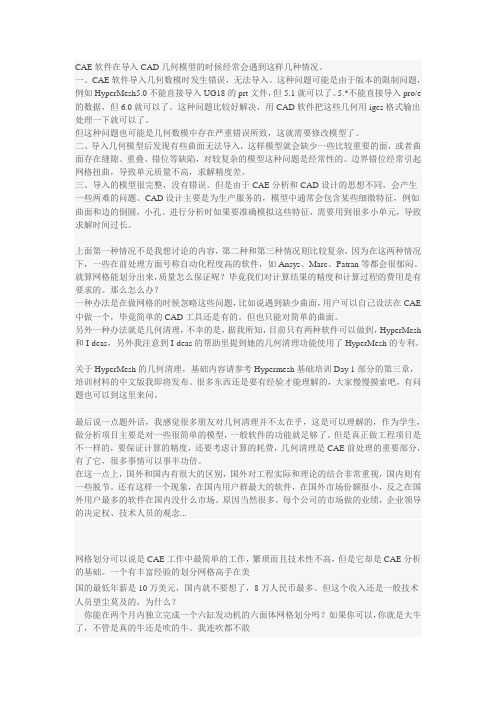
CAE软件在导入CAD几何模型的时候经常会遇到这样几种情况。
一、CAE软件导入几何数模时发生错误,无法导入。
这种问题可能是由于版本的限制问题,例如HyperMesh5.0不能直接导入UG18的prt文件,但5.1就可以了。
5.*不能直接导入pro/e 的数据,但6.0就可以了。
这种问题比较好解决,用CAD软件把这些几何用iges格式输出处理一下就可以了。
但这种问题也可能是几何数模中存在严重错误所致,这就需要修改模型了。
二、导入几何模型后发现有些曲面无法导入,这样模型就会缺少一些比较重要的面,或者曲面存在缝隙、重叠、错位等缺陷,对较复杂的模型这种问题是经常性的。
边界错位经常引起网格扭曲,导致单元质量不高,求解精度差。
三、导入的模型很完整,没有错误。
但是由于CAE分析和CAD设计的思想不同,会产生一些两难的问题。
CAD设计主要是为生产服务的,模型中通常会包含某些细微特征,例如曲面和边的倒圆,小孔。
进行分析时如果要准确模拟这些特征,需要用到很多小单元,导致求解时间过长。
上面第一种情况不是我想讨论的内容,第二种和第三种情况则比较复杂,因为在这两种情况下,一些在前处理方面号称自动化程度高的软件,如Ansys、Marc、Patran等都会很郁闷。
就算网格能划分出来,质量怎么保证呢?毕竟我们对计算结果的精度和计算过程的费用是有要求的。
那么怎么办?一种办法是在做网格的时候忽略这些问题,比如说遇到缺少曲面,用户可以自己设法在CAE 中做一个,毕竟简单的CAD工具还是有的。
但也只能对简单的曲面。
另外一种办法就是几何清理,不幸的是,据我所知,目前只有两种软件可以做到,HyperMesh 和I-deas,另外我注意到I-deas的帮助里提到她的几何清理功能使用了HyperMesh的专利。
关于HyperMesh的几何清理,基础内容请参考Hypermesh基础培训Day 1部分的第三章,培训材料的中文版我即将发布。
很多东西还是要有经验才能理解的,大家慢慢摸索吧,有问题也可以到这里来问。
hypermesh学习笔记
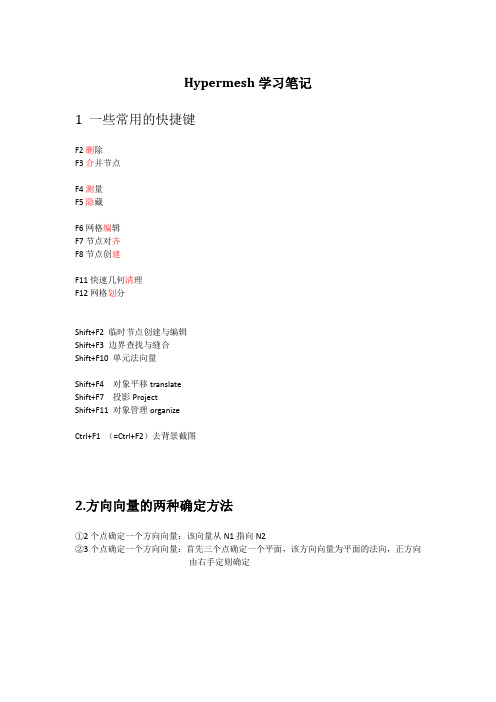
Hypermesh学习笔记1一些常用的快捷键F2删除F3合并节点F4测量F5隐藏F6网格编辑F7节点对齐F8节点创建F11快速几何清理F12网格划分Shift+F2 临时节点创建与编辑Shift+F3 边界查找与缝合Shift+F10 单元法向量Shift+F4 对象平移translateShift+F7 投影ProjectShift+F11对象管理organizeCtrl+F1 (=Ctrl+F2)去背景截图2.方向向量的两种确定方法①2个点确定一个方向向量:该向量从N1指向N2②3个点确定一个方向向量:首先三个点确定一个平面,该方向向量为平面的法向,正方向由右手定则确定3.hypermesh 为不同的求解器建有限元模型的步骤:①首先user profile中选择对应的求解器②建模③模型导出成求解器可以识别的格式:file—export—solver data,并在export option中选择需要导出的对象一些实用的小技巧①平移技巧Translate的作用是平移,如果是复制平移,则在平移之前要先duplicate,duplicate时,会弹出副本归属对话框,这时可以将需要副本归属的集合设置成当前,然后在副本归属对话框中选current comp,这样复制平移的对象就会放到这个集合中,可以免去organize的步骤;②镜像技巧Reflect的作用是镜像,镜像的技巧参考平移技巧!特别说明:镜像时不一定非得严格找到对称平面,可以是与对称平面平行的平面,在用translate工具平移即可!③抽中面的技巧Midsurface的作用是抽取中面,抽中面时可以用sort选项将各个部件的中面分配到不同的component中,否则就会在一个component中。
④对象的保存和再提取Save fail 命令可以保存失败的单元,然后在所有含有elem选择器的界面中可以通过retrieve 命令将其提取出来!⑤surf 与elem的灵活运用由于surf面板中没有“通过硬点或节点创建面”命令,但是有“From FE”(即由网格创建面),所以可以先通过4个节点创建一个四边形单元,然后再通过“from FE”间接创建面。
HyperMesh中壳单元厚度赋予的不同方法
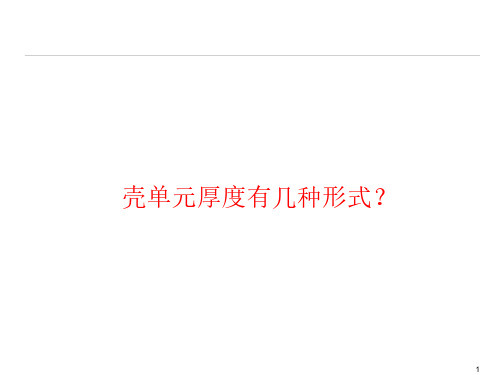
点击工具栏中的card edit工具,选择壳单元,激活Nodal_Thickness并 为每个节点指定具体厚度。
6
HyperMesh中有哪些工具 可以快速进行厚度赋予?
7
HM中快速赋予壳单元厚度的方法
• HyperMesh中提供了多种方法可以进行壳单元厚度的快速赋予
1、Mesh>Create>Midsurface Mesh 基于几何或者封闭曲面组的抽中面、画网格、赋厚度的一站式工具 2、Mesh>Assign>Midmesh Thickness 将几何实体的厚度映射到2D网格上(无需中面几何) 3、Mesh>Assign>MidSurface Thickness 将中面记录的厚度映射到与其关联的2D网格上
11Leabharlann • THE END • THANKS
12
当选择properties on elements或者 property/Sections on components时,模型中必须 存在命名为t0的component, 并且被赋予命名为t0的属性。
选择生成前文所述三种厚度赋予方式中的某一种 (page 1)
选择厚度计算方法
选择厚度间隔用于生成不同属性
8
HM中快速赋予壳单元厚度的方法
1、Mesh>Create>Midsurface Mesh 基于几何或者封闭曲面组的抽中面、画网格、赋厚度的一站式工具
选择几何文件,实体或者曲面组
抽中面之前自动几何清理,可以设置相关规则
抽中面,可以设置中面抽取方法与参数
自动网格划分,指定网格划分算法、尺寸、网格类型等
壳单元厚度有几种形式?
1
HM中壳单元厚度赋予的不同形式
ANSA教程
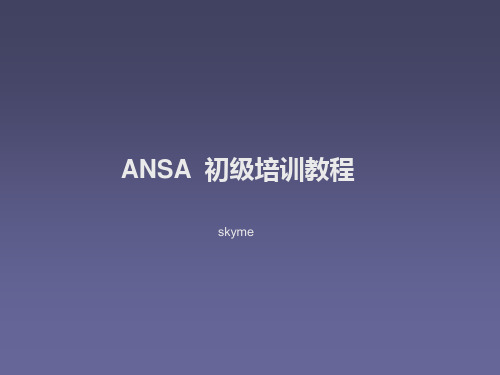
Freeze的逆操作。
3.2.2 种子的定义
在作网格前要定义每段特征线的种子数,可以通过定义数量和尺寸两种方 式定义。
3.2.3 网格划分及质量提高
几种常用的面网格生成规则
FREE
以最少的单元,尽可能高的 质量划分网格。
BEST
利用各种规则,确保偏斜的 质量是最高的。
GRADUAL 生成的网格尺寸是逐渐平
2.1 常见的几何清理问题
除去交点,端点,焊点之外的多余节点; 在交点处的零距离特征线段; 孤立面,多余面,重合面的处理问题。 其他。
2.2 ansa 解决几何清理问题的方案
对于点的问题,应用控制点模块的各项命令,进行对点的 命令。
焊点编辑模块
参数编辑模块
宏编辑模块
节点编辑模块
面网格编辑模块
单元编辑模块 体网格编辑模块
DECK 面 板
求解器选择模块 节点编辑模块 坐标系编辑模块
单元选择及编辑模块 连接约束模块 边界模块 载荷模块 初始条件模块
辅助模块
第二章 几何清理
几何清理是在做有限元网格模型之前的重要一步。当几何模型倒 入有限元前处理软件时,总会出现因格式转换导致几何数据丢失的现 象,这就要求有限元前处理软件拥有高效快捷的修复手段的功能。 Ansa 拥有快捷高效的几何清理工具。尤其在12版中增加了多余 节点,多余线的自动清理等命令。
此面板下的命令用于对模型的边界条件进行设topotopo面板面板控制点编辑模块焊点编辑模块特征线编辑模块几何表面编辑模块面域编辑模块几何线编辑模块几何点编辑模块控制点编辑模块焊点编辑模块参数编辑模块mesh面板宏编辑模块节点编辑模块面网格编辑模块单元编辑模块体网格编辑模块deckdeck面板板面求解器选择模块节点编辑模块坐标系编辑模块单元选择及编辑模块连接约束模块边界模块载荷模块初始条件模块辅助模块第二章第二章几何清理几何清理几何清理是在做有限元网格模型之前的重要一步
HyperMesh中壳单元厚度赋予的不同方法
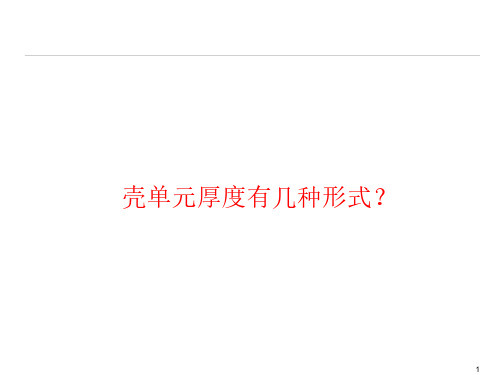
1
HM中壳单元厚度赋予的不同形式
HyperMesh中手动赋予壳单元厚度有三种不同方法(不同求解器可能有 所不同,此处以OptiStruct为例):
1、间接的厚度赋予形式,将属性赋给单元所在component(优先级最低 、最常用)
2、直接的厚度赋予形式,将属性直接assign给单元(优先级居中)
3、通过壳单元卡片(CQUAD4/CTRIA3)直接指定单元节点厚度(优先级 最高)
2
壳单元厚度手动赋予方法?
3
HM中手动进行壳单元厚度赋予的不同方法
1、间接的厚度赋予形式,将属性赋给单元所在component(优先级最低 、最常用)
选中某个component,在 其下方的Entity Browser中 选择相应的属性即可
4
HM中手动进行壳单元厚度赋予的不同方法
2、直接的厚度赋予形式,将属性直接assign给单元(优先级居中)
右击某个壳单元property, 在弹出菜单中点击assign, 再指定具体单元即可
5
HM中手动进行壳单元厚度赋予的不同方法
3、通过壳单元卡片(CQUAD4/CTRIA3)直接指定单元节点厚度(优先级 最高)
当选择properties on elements或者 property/Sections on components时,模型中必须 存在命名为t0的component, 并且被赋予命名为t0的属性。
பைடு நூலகம்
选择生成前文所述三种厚度赋予方式中的某一种 (page 1)
选择厚度计算方法
选择厚度间隔用于生成不同属性
11
• THE END • THANKS
12
8
HM中快速赋予壳单元厚度的方法
学习hypermesh第三步——常见问题解析
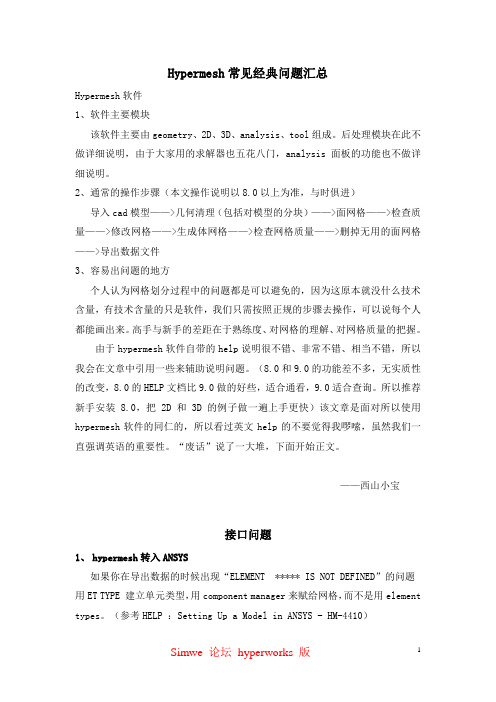
Hypermesh常见经典问题汇总Hypermesh软件1、软件主要模块该软件主要由geometry、2D、3D、analysis、tool组成。
后处理模块在此不做详细说明,由于大家用的求解器也五花八门,analysis面板的功能也不做详细说明。
2、通常的操作步骤(本文操作说明以8.0以上为准,与时俱进)导入cad模型——>几何清理(包括对模型的分块)——>面网格——>检查质量——>修改网格——>生成体网格——>检查网格质量——>删掉无用的面网格——>导出数据文件3、容易出问题的地方个人认为网格划分过程中的问题都是可以避免的,因为这原本就没什么技术含量,有技术含量的只是软件,我们只需按照正规的步骤去操作,可以说每个人都能画出来。
高手与新手的差距在于熟练度、对网格的理解、对网格质量的把握。
由于hypermesh软件自带的help说明很不错、非常不错、相当不错,所以我会在文章中引用一些来辅助说明问题。
(8.0和9.0的功能差不多,无实质性的改变,8.0的HELP文档比9.0做的好些,适合通看,9.0适合查询。
所以推荐新手安装8.0,把2D和3D的例子做一遍上手更快)该文章是面对所以使用hypermesh软件的同仁的,所以看过英文help的不要觉得我啰嗦,虽然我们一直强调英语的重要性。
“废话”说了一大堆,下面开始正文。
——西山小宝接口问题1、hypermesh转入ANSYS如果你在导出数据的时候出现“ELEMENT ***** IS NOT DEFINED”的问题用ET TYPE 建立单元类型,用component manager来赋给网格,而不是用element types。
(参考HELP :Setting Up a Model in ANSYS - HM-4410)2、hypermesh导入abaqus可以从hypermesh正常导出,但是在导入abaqus的时候没有模型显示,在底下对话框中提示警告WARNING,告诉你line ****语法出错。
HyperMesh基础培训:总体入门、快捷键、几何清理、拓扑细化、面网格
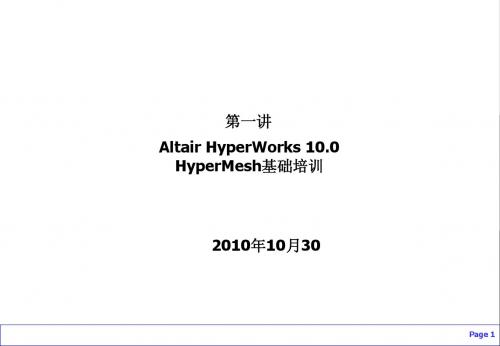
• Handles –控制柄:用于在变形过程中控制模型形状 • Domains – 域:用于把模型分成若干区域 (针对基于domain的morphing) • Morph volume – 变形体积块:通过体积块的变形控制体积块内网格的变形(针对基于 体积块的变形) • Morph constraints –变形约束:控制变形过程中的节点运动 • Symmetries – 对称:强制模型在变形过程中的变形对称 • Shapes –形状变量: 变形保存后的模型状态,可在后续过程中提取使用
Page 17
质量报告
模型检查的 Short Cuts
Help按钮
进入每个面板或子面板后,按此按钮,可以弹出一个页 面,里面有该面板或子面板的详细使用说明和功能介绍,在 不了解面板时使用是很方便的。 注: Help使用英文说明,至今没有中文翻译版本。
Page 18
键盘的操作 尽管大多数HyperMesh操作使用鼠标,但是用户必须使用键盘输入文件名,组 件名或标题信息,及数字。此外还有一些键盘热键,可以直接操作永久菜单中的视 图操作功能,热键与菜单中的字符相同。用户也可使用上下左右的箭头键旋转模型。
应 用
帮 助
morphing
调用主菜单区
Page 8
下拉菜单区
文件操作
练习
文件导入导出
Page 9
下拉菜单区
编辑
hypermesh常见问题汇总
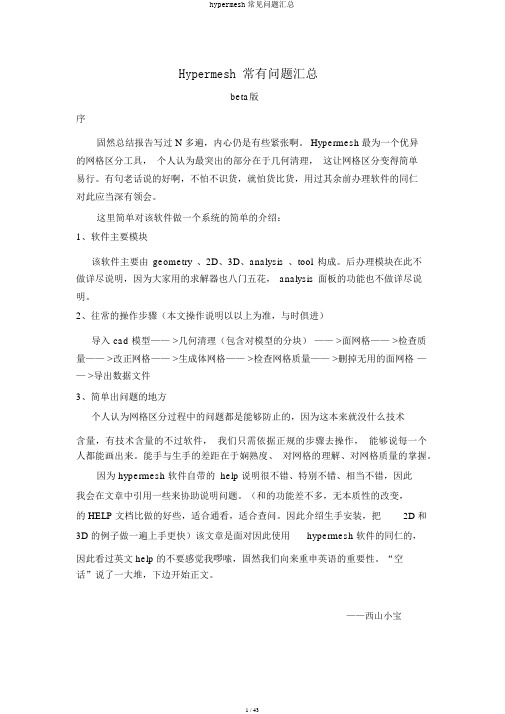
Hypermesh 常有问题汇总beta版序固然总结报告写过 N 多遍,内心仍是有些紧张啊。
Hypermesh最为一个优异的网格区分工具,个人认为最突出的部分在于几何清理,这让网格区分变得简单易行。
有句老话说的好啊,不怕不识货,就怕货比货,用过其余前办理软件的同仁对此应当深有领会。
这里简单对该软件做一个系统的简单的介绍:1、软件主要模块该软件主要由geometry 、2D、3D、analysis 、tool 构成。
后办理模块在此不做详尽说明,因为大家用的求解器也八门五花,analysis 面板的功能也不做详尽说明。
2、往常的操作步骤(本文操作说明以以上为准,与时俱进)导入 cad 模型—— >几何清理(包含对模型的分块)—— >面网格—— >检查质量—— >改正网格—— >生成体网格—— >检查网格质量—— >删掉无用的面网格—— >导出数据文件3、简单出问题的地方个人认为网格区分过程中的问题都是能够防止的,因为这本来就没什么技术含量,有技术含量的不过软件,我们只需依据正规的步骤去操作,能够说每一个人都能画出来。
能手与生手的差距在于娴熟度、对网格的理解、对网格质量的掌握。
因为 hypermesh 软件自带的 help 说明很不错、特别不错、相当不错,因此我会在文章中引用一些来协助说明问题。
(和的功能差不多,无本质性的改变,的 HELP文档比做的好些,适合通看,适合查问。
因此介绍生手安装,把2D 和3D 的例子做一遍上手更快)该文章是面对因此使用hypermesh 软件的同仁的,因此看过英文 help 的不要感觉我啰嗦,固然我们向来重申英语的重要性。
“空话”说了一大堆,下边开始正文。
——西山小宝接口问题1、 hypermesh 转入 ANSYS假如你在导出数据的时候出现“ELEMENT ***** IS NOT DEFINED ”的问题用ET TYPE 成立单元种类,用 component manager 来赋给网格,而不是用 element types 。
